
- Автор Lynn Donovan [email protected].
- Public 2023-12-15 23:49.
- Соңғы өзгертілген 2025-01-22 17:30.
Жұмыс кітабындағы барлық парақтардың емлесін тексеру үшін:
- тінтуірдің оң жақ түймешігімен басыңыз парақ төменгі жағындағы қойынды Excel электрондық кестесі .
- Барлық парақтарды таңдау түймесін басыңыз.
- Таспаға өтіңіз.
- Қарап шығу қойындысын таңдаңыз.
- таңдаңыз Орфография .
Сонымен, Excel электрондық кестесін емлені қалай тексеруге болады?
Кімге емлесін тексеріңіз кез келген мәтін жұмыс парағы , Қарап шығу > түймесін басыңыз Орфография . Кеңес: F7 пернесін де басуға болады. Мұнда сіз пайдаланған кезде орын алатын нәрселер бар емле тексергіш : Егер сіз бір ұяшықты таңдасаңыз емлені тексеру үшін , Excel толық тексереді жұмыс парағы , соның ішінде пікірлер, бет тақырыптары, төменгі колонтитулдар және графика.
Жоғарыда көрсетілгеннен басқа, Excel неге емлені тексере алмайды? Өкінішке орай, Excel тексермейді сіздің емле терген кезде (олардың астын қызыл түспен сызу арқылы) Word сияқты жасайды . Сіз іске қосқан кезде сөздің қате жазылғаны туралы хабарландыру аласыз емлені тексеру.
Электрондық кестеде мәтіннің емлесі мен грамматикасы қалай тексеріледі?
Файлдағы емлені және грамматиканы тексеруді бастау үшін жай ғана F7 пернесін басыңыз немесе мына қадамдарды орындаңыз:
- Көптеген Office бағдарламаларын ашыңыз, таспадағы Қарау қойындысын басыңыз.
- Емле немесе Емле және грамматика түймешігін басыңыз.
- Бағдарлама емле қателерін тапса, емлені тексеру құралы тапқан бірінші қате жазылған сөзді қамтитын диалогтық терезе пайда болады.
Excel бағдарламасында емлені автоматты тексеруді қалай қосуға болады?
Excel бағдарламасында емлені тексеруді қалай жасауға болады
- Пернетақтадағы F7 пернесін басыңыз.
- Тексеру тобындағы Қарап шығу қойындысындағы Емле түймесін басыңыз.
Ұсынылған:
Емлені тексеру шынымен емлені дұрыс тексере ме?

Емлені тексеру "олардың" және "онда" сияқты омонимдердің дұрыс емес қолданылуын анықтамайды. Емлені тексеру сөздерді шынымен дұрыс қателер ретінде белгілеуі мүмкін. Емлені тексеру әрқашан қате жазылған сөздер үшін пайдалы емле ұсыныстарын ұсынбайды
Linux жүйесінде электрондық пошта журналдарын қалай тексеруге болады?

Linux журналдарын cd/var/log пәрменімен, содан кейін осы каталогта сақталған журналдарды көру үшін ls пәрменін теру арқылы көруге болады. Қарауға болатын ең маңызды журналдардың бірі - аутентификацияға қатысты хабарлардан басқа барлығын тіркейтін жүйе журналы
Менің af mil электрондық поштамды қалай тексеруге болады?
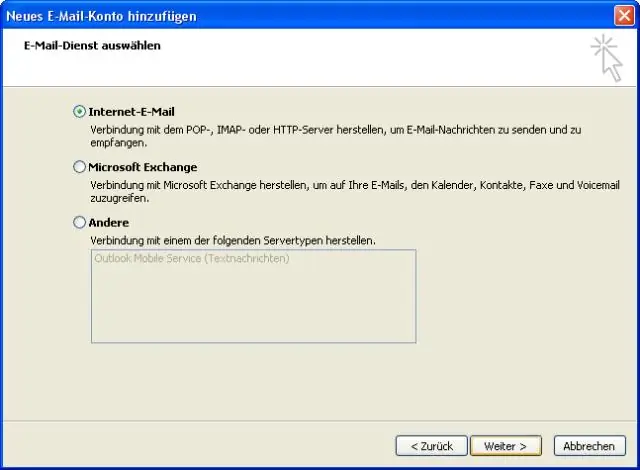
Веб-шолғышты ашып, мына мекенжайға өтіңіз: https://web.mail.mil Сіз АҚШ үкіметінің ақпараттық жүйесіне кіріп жатқаныңызды көрсететін келесі экранды көресіз. 'OK' түймесін басыңыз. 2. Сұралған кезде тек DOD EMAIL сертификатын таңдауды ұмытпаңыз
IPhone телефонында емлені тексеруді қалай қосуға болады?

1-қадам: Параметрлер қолданбасын ашыңыз. 2-қадам: Параметрлер > Жалпы > Пернетақта > Пернетақталар тармағына өтіңіз. 3-қадам: Автоматты түзетуді қосыңыз, содан кейін CheckSpelling қосу үшін төмен айналдырыңыз. iPhone автоматты түрде қате жазылған сөздерді автоматты түрде автоматты түзету және емлені тексеру арқылы түзетеді
Word 2016 бағдарламасына емлені тексеруді қалай қосуға болады?

Емлені және грамматиканы тексеруді іске қосу үшін: Қарап шығу қойындысынан Емлені және грамматика пәрменін басыңыз. Емле және грамматика тақтасы оң жақта пайда болады. Құжатыңыздағы әрбір қате үшін Word бір немесе бірнеше ұсыныс ұсынуға тырысады. Ұсынысты таңдап, қатені түзету үшін Өзгерту түймесін басыңыз
